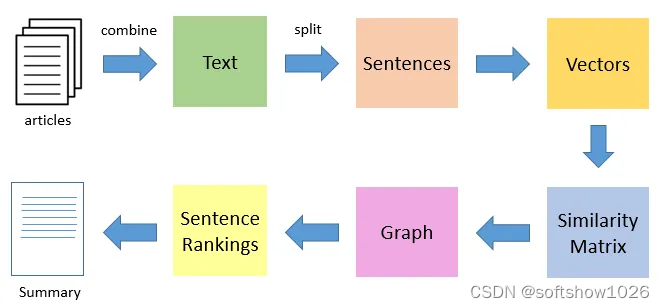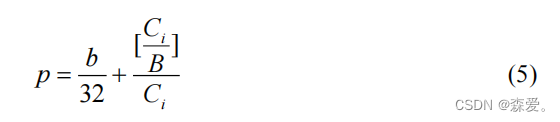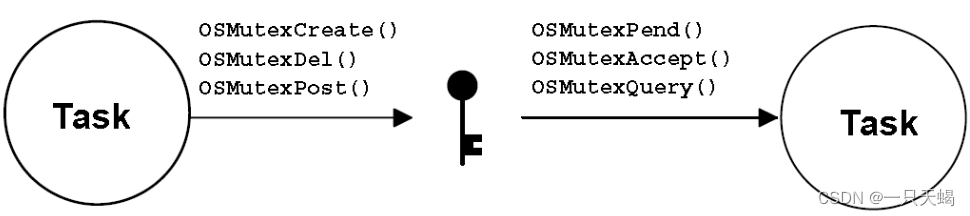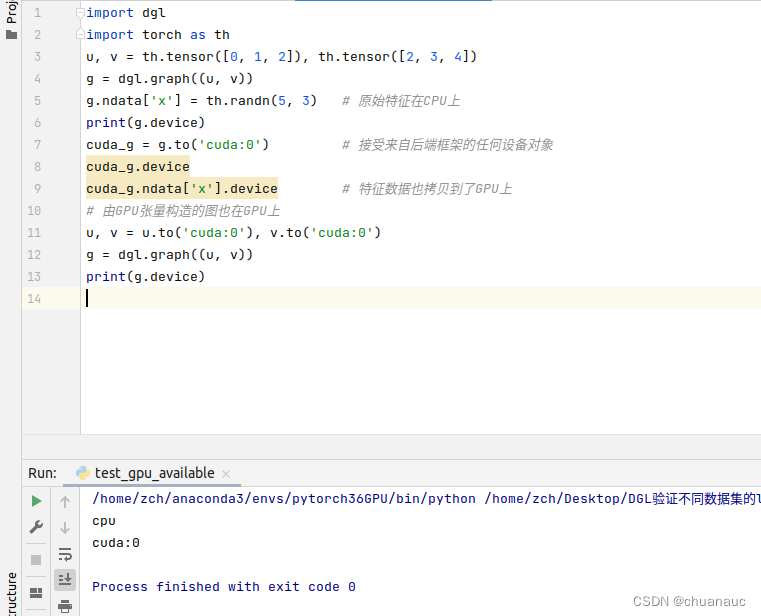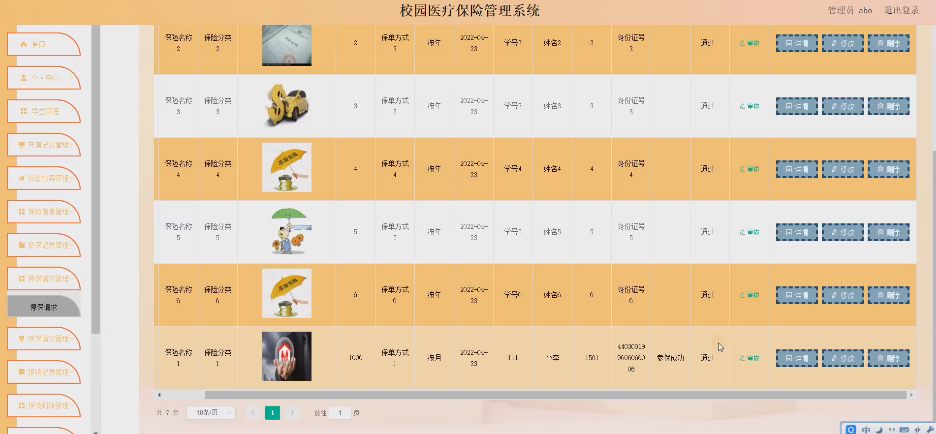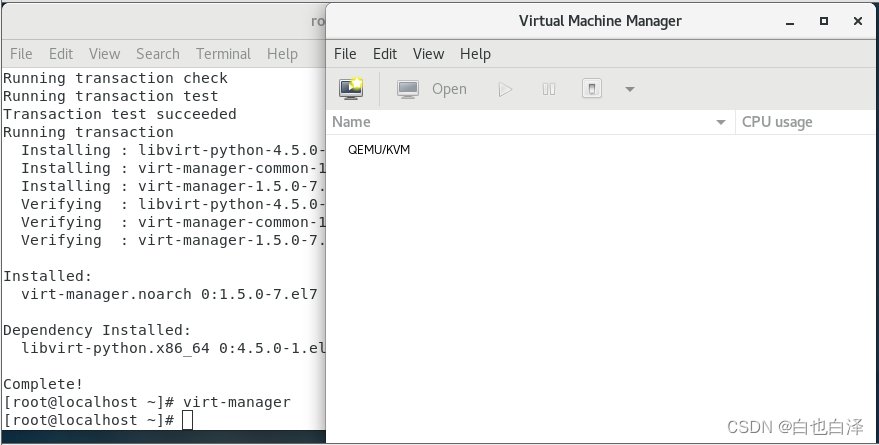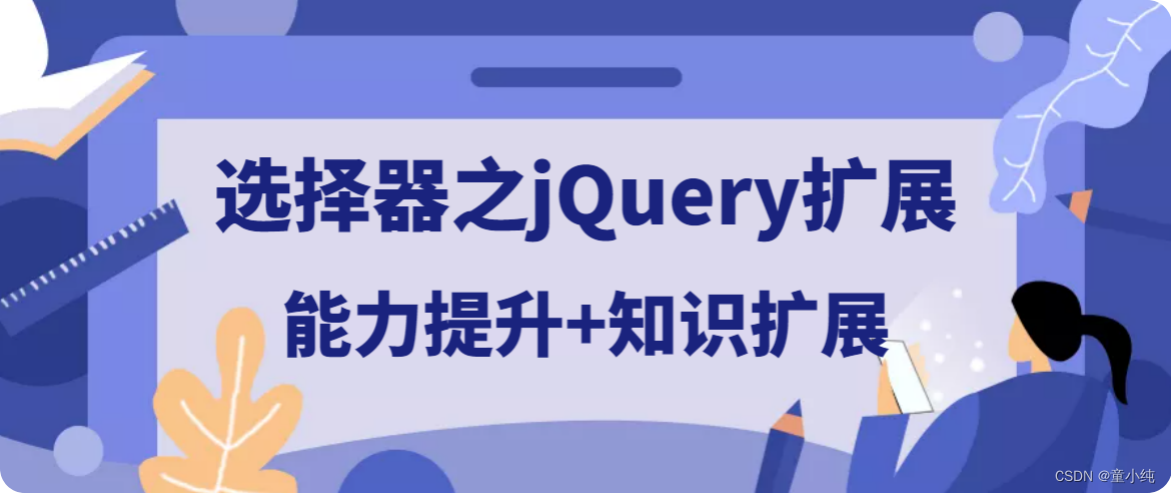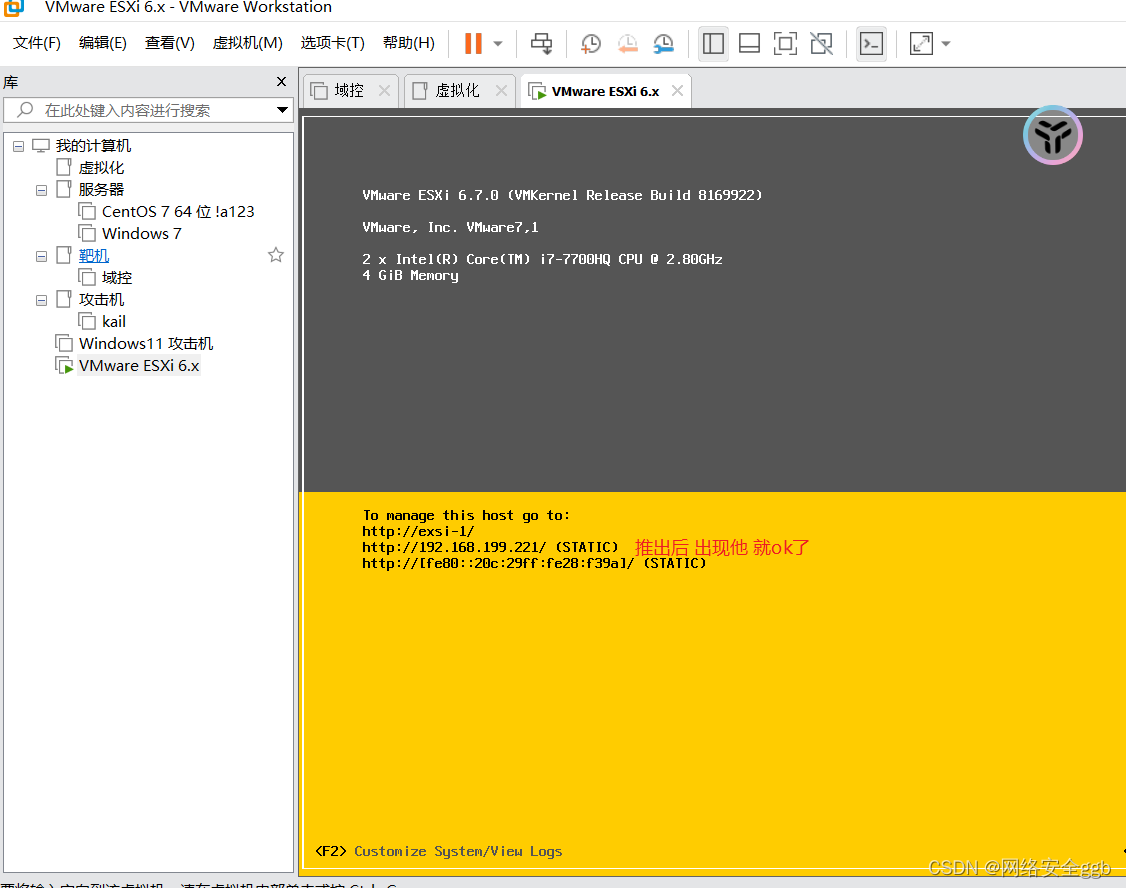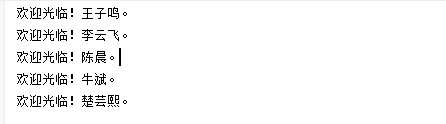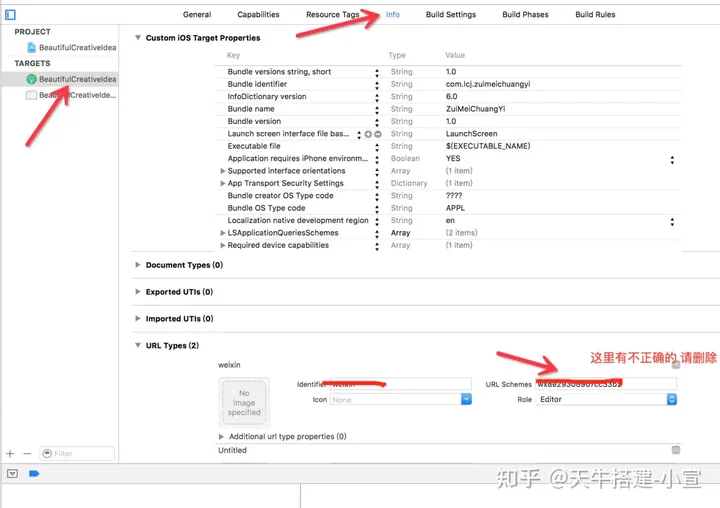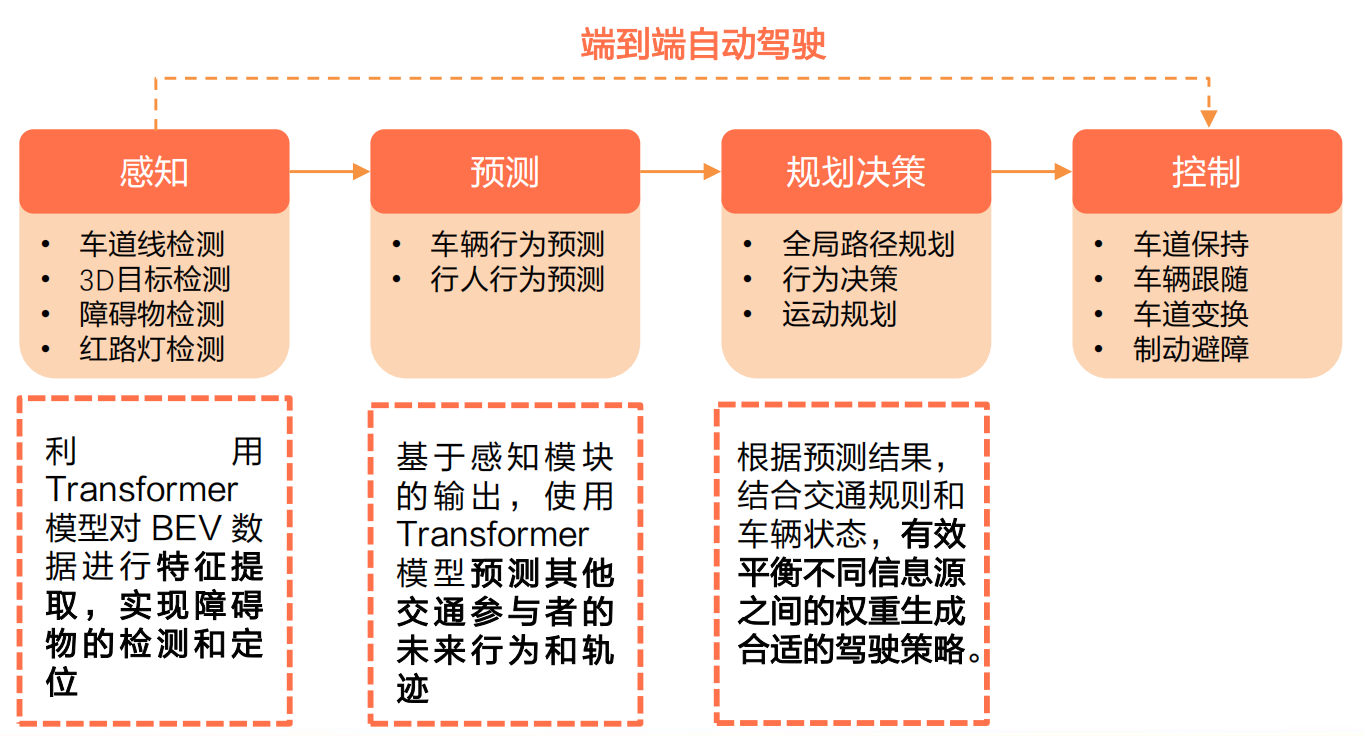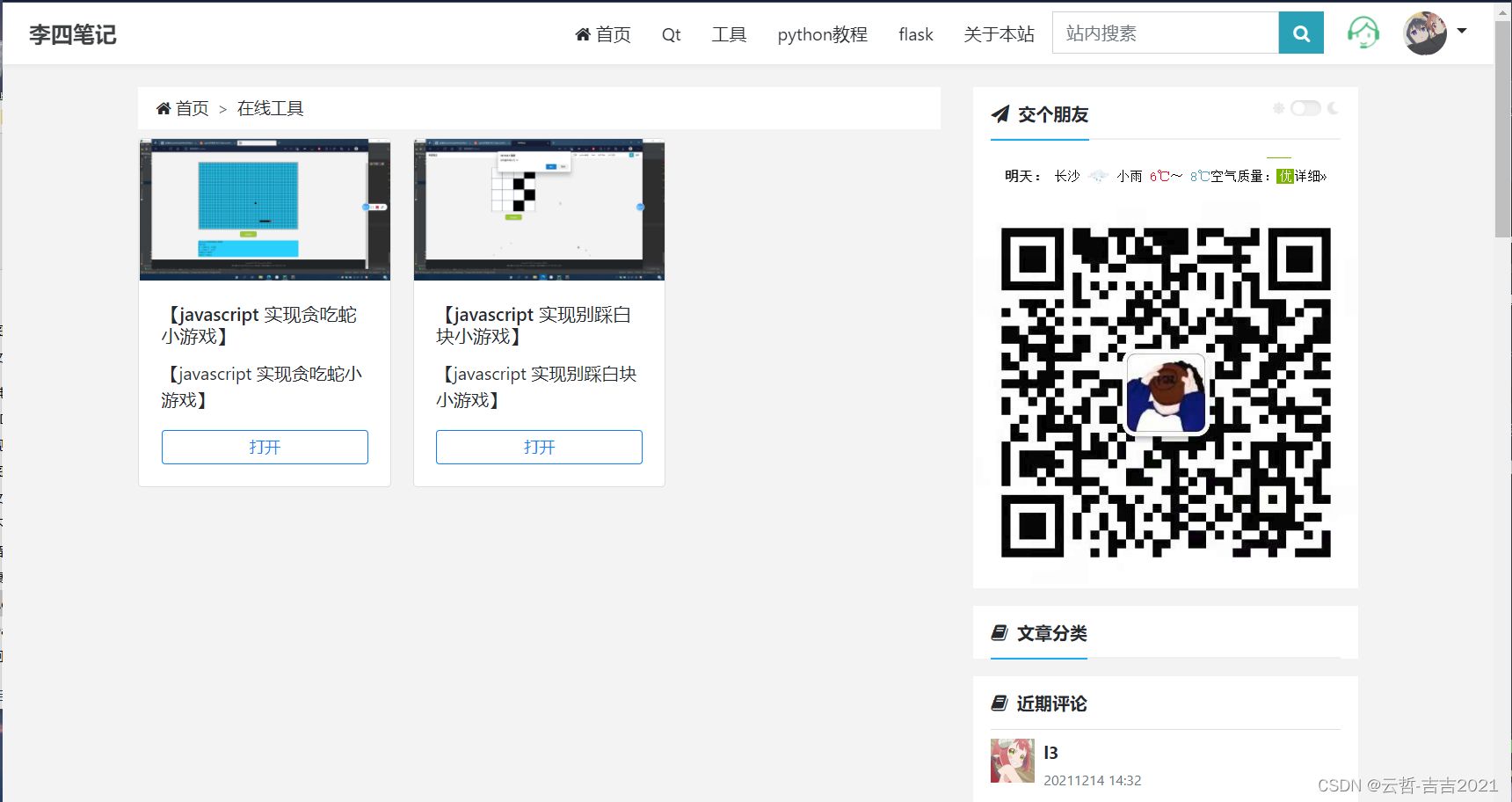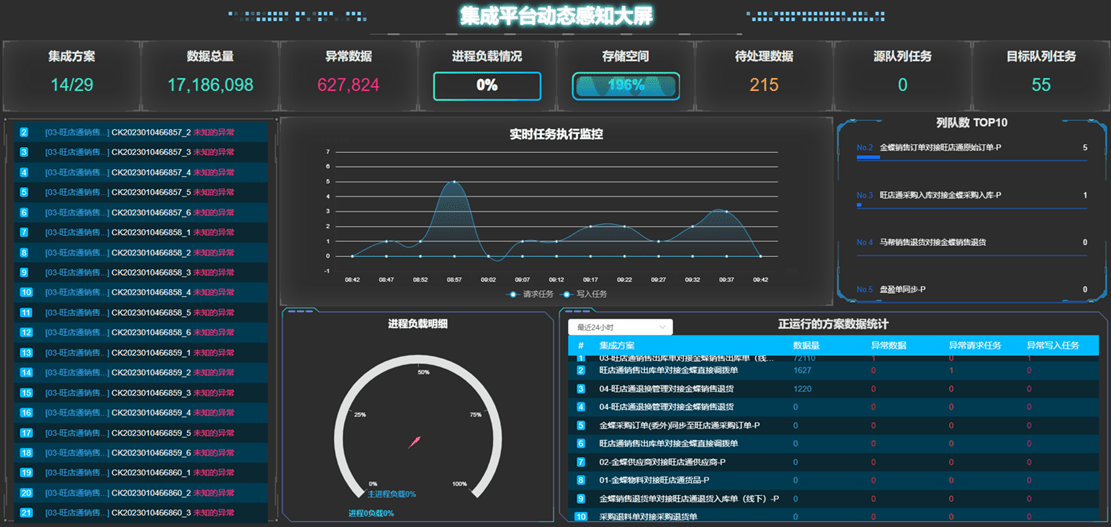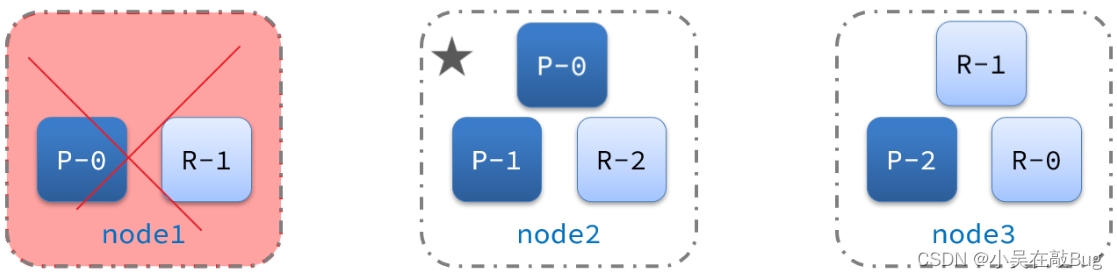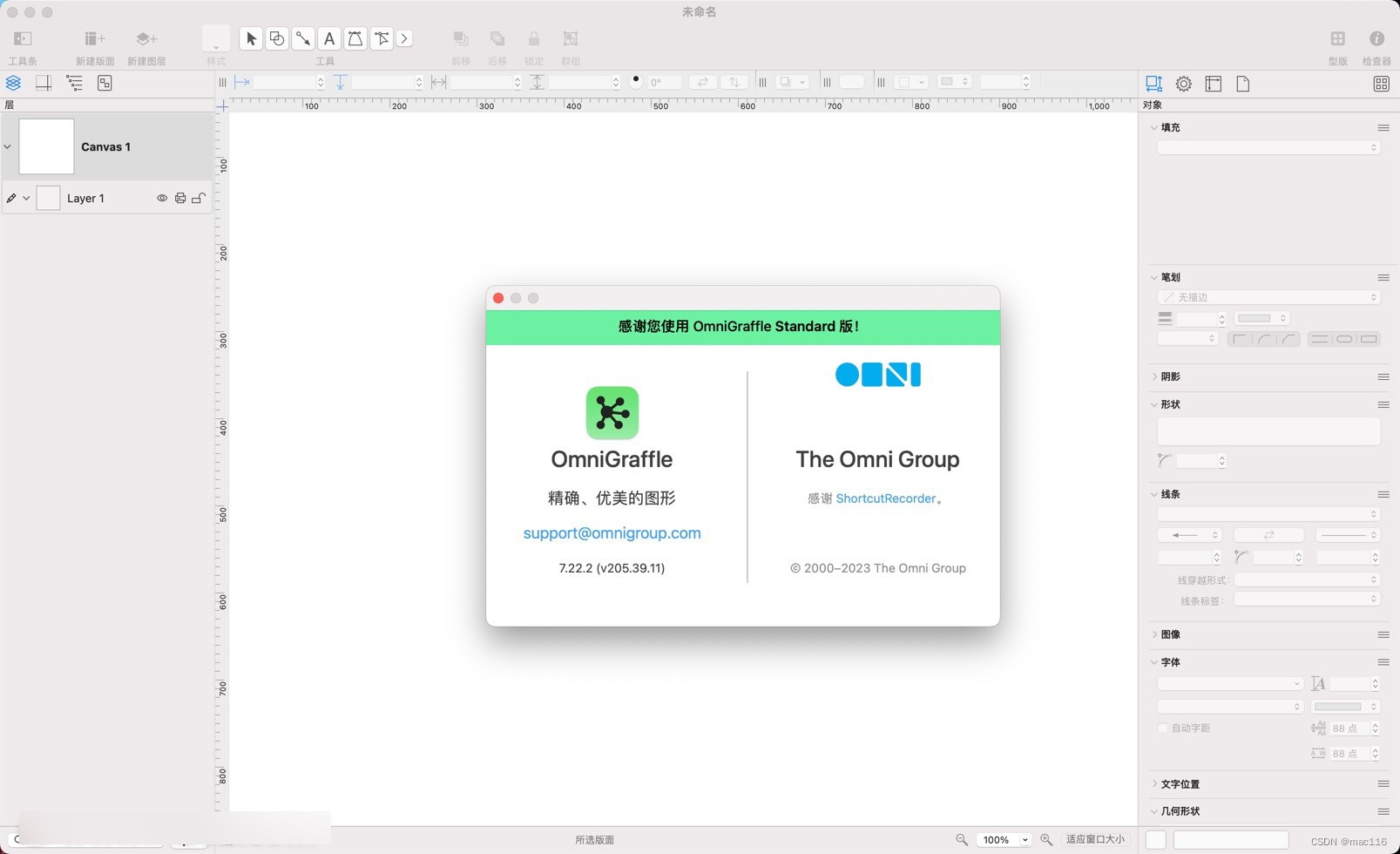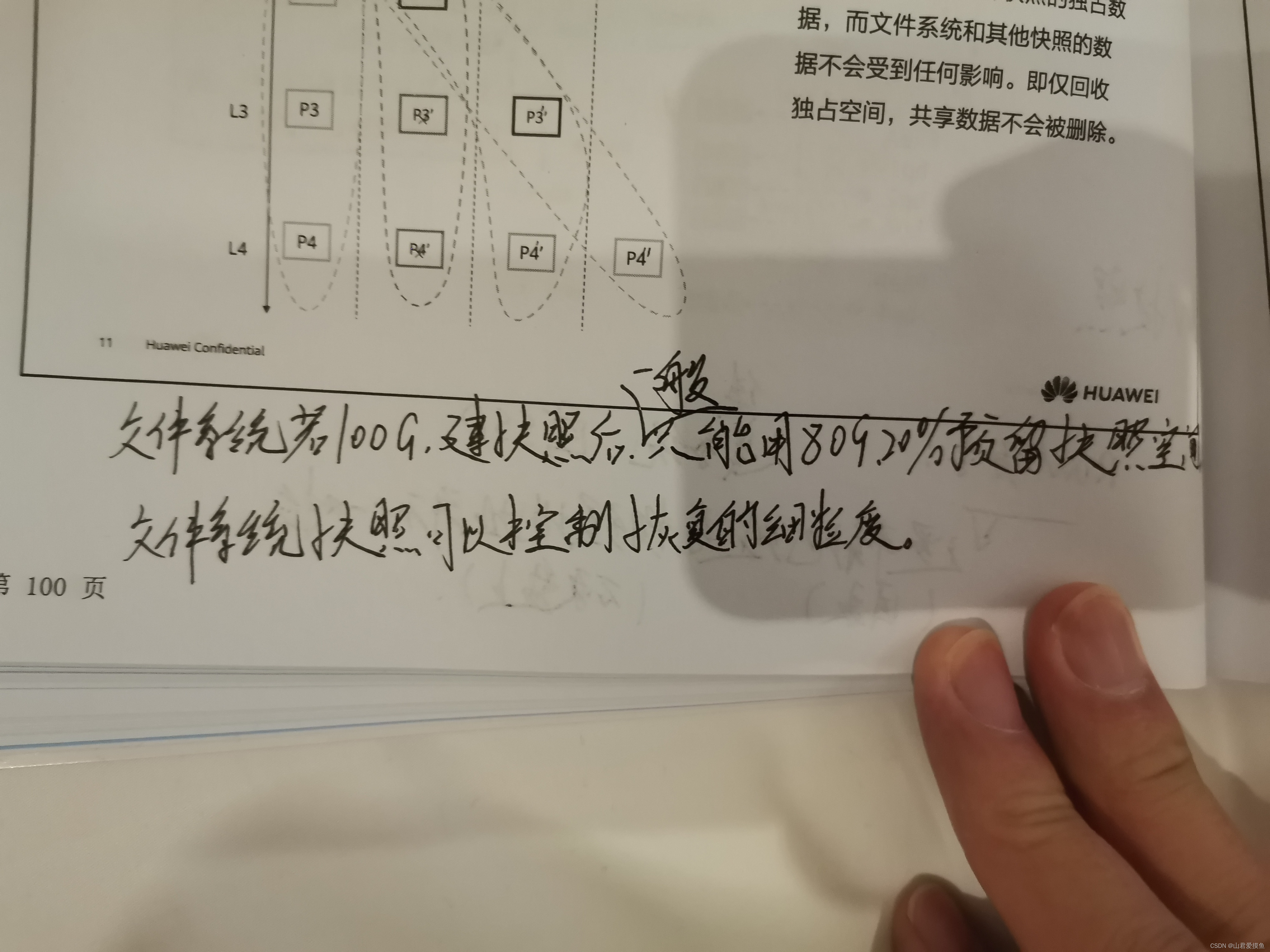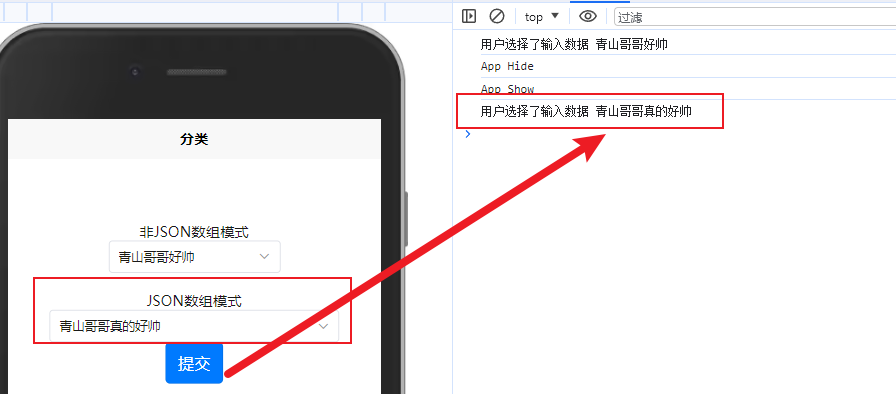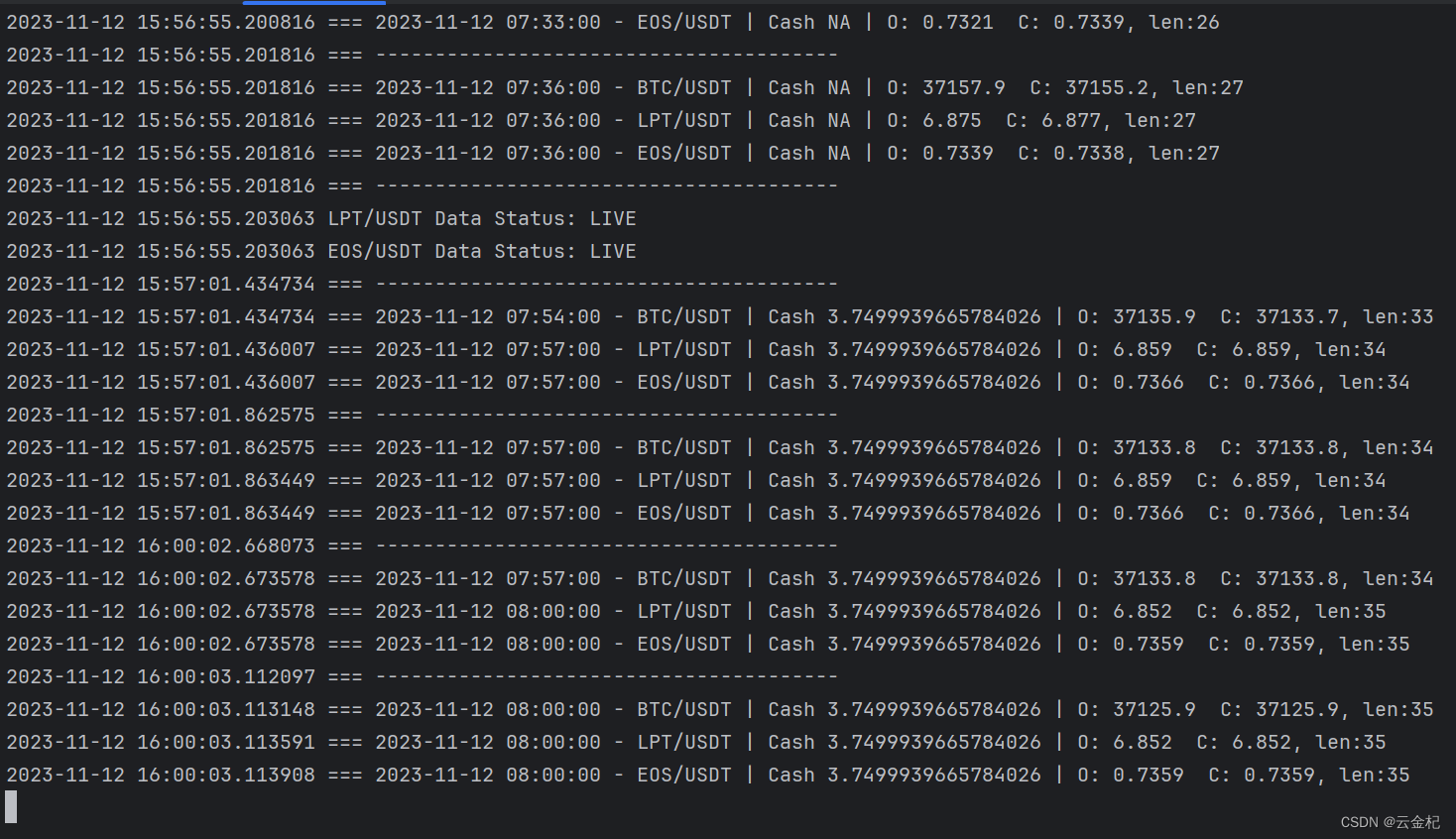系列文章目录
文章目录
- 系列文章目录
- 前言
- 一、软件设置
- 二、存储器设置
- 三、配置
- 总结
前言
2023 年 11 月 13 日
本-埃弗拉德
这个 #MagPiMonday 周一,学习如何利用 Raspberry Pi 5 的新功能制作更好的 NAS。本教程是 MagPi 推出的 Raspberry Pi 5 特辑的一部分。

M.2 固态硬盘卡有助于降低文件服务器的功耗要求
在 MagPi 134 中,我们采访了文档主管阿拉斯戴尔-艾伦(Alasdair Allan),他提到他对未来树莓派 5 将使用 M.2 HAT 的低功耗 NAS 盒子的前景感到兴奋。以下是安装的基本方法。
一、软件设置
您需要在 Raspberry Pi 操作系统上安装 Samba,通常使用
sudo apt install samba samba-common-bin
我们喜欢在共享驱动器上使用 NTFS,这样其他操作系统就能轻松使用,因此我们安装了 NTFS:
sudo apt install ntfs-3g
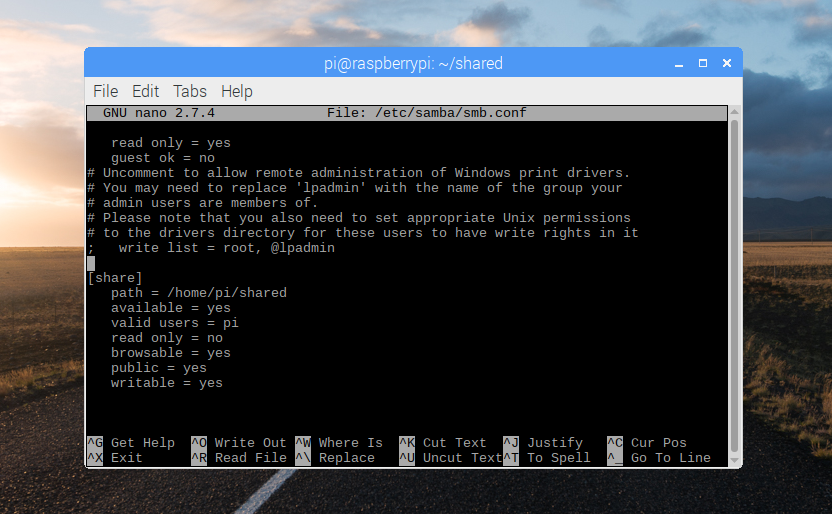
二、存储器设置
通常我们使用外置硬盘,但使用固态硬盘也很相似–插入硬盘,确保格式化,然后挂载到 Raspberry Pi OS。启动后插入时会自动完成,但要在启动时自动加载(两者是有区别的),你需要用 sudo nano /etc/fstab 编辑 fstab 文件,并添加类似的一行:
/dev/sdb1 /mnt/location ntfs nls-utf8,umask-
0222,uid-1000,gid-1000,rw 0 0
三、配置
NAS 盒子的神奇之处在于 Samba 配置文件,它就像写了一个咒语,将共享存储开放到网络中。下面是一个例子,上面的截图中还有另一个例子,但请根据自己的需要进行调整:
[share]
Comment = Network share
Path = /mnt/location
Browseable = yes
Writeable = yes
only guest = no
create mask = 0777
directory mask = 0777
Public = yes
Guest ok = yes